FIX: Після оновлення жорсткий диск зник
Чому мій жорсткий диск не відображається в Windows 10?
- Запустіть майстра розділів MiniTool
- Запустіть засіб усунення неполадок апаратних засобів і пристроїв
- Ініціалізуйте ваш диск
- Підключіть жорсткий диск до іншого USB-порту
- Оновіть драйвери
Що ж, ми трохи розібрані: якщо ви оновлюєте свою операційну систему до останньої версії Windows 10, ви можете втратити підключення до одного або декількох розділів у вашій системі. Але вам не потрібно турбуватися, тому що ми можемо вирішити цю проблему в найкоротші терміни і повернути ваш жорсткий диск, якщо він зник після оновлення до останньої версії ОС.

Навіть якщо ви оновлюєте до останньої версії Windows 10, є ще деякі помилки, які потребують виправлення, і одним з них є проблема зникнення жорсткого диска. Але за допомогою програми ви знову зможете знайти розділи жорсткого диска і продовжити роботу в Windows 10 як завжди.
Жорсткий диск зник з мого комп'ютера
1. Запустіть майстер розділів MiniTool
- Клацніть лівою кнопкою миші або натисніть на посилання, розміщеному нижче, щоб завантажити програму, необхідну для цього підручника.
- Клацніть лівою кнопкою миші або торкніться тут, щоб завантажити майстра розділів MiniTool
- У вікні, що відображається, виберіть функцію "Зберегти файл".
- Після завершення завантаження перейдіть до каталогу, в якому його було завантажено.
- Двічі клацніть по виконуваному файлу, щоб почати процес встановлення.
- Клацніть лівою кнопкою миші або торкніться кнопки "Так", якщо ви отримаєте запит на повідомлення керування обліковим записом користувача, у якому повідомляється про дозвіл доступу.
- Щоб завершити встановлення, дотримуйтесь інструкцій на екрані.
- Тепер двічі клацніть або торкніться виконуваного файлу програми “MiniTool Partition Wizard Free”.
- Після відкриття програми на екрані повинні з'явитися розділи.
- Тепер змініть призначений для них лист за допомогою цієї програми.
- Збережіть зміни та закрийте програму.
- Перезавантажте операційну систему Windows 10. \ t
- Після запуску системи ви можете перевірити, чи є ваш жорсткий диск знову видимим і готовий до використання.
2. Запустіть засіб усунення неполадок апаратних засобів і пристроїв
Якщо ви не бажаєте завантажувати на ваш комп'ютер інший інструмент, можна також спробувати запустити вбудований засіб виправлення неполадок. Перейдіть у меню Налаштування> Оновити та безпеку> Усунення неполадок> знайдіть та запустіть засіб виправлення неполадок.

3. Ініціалізуйте диск
- Перейдіть у меню Пуск> введіть "управління дисками"> двічі клацніть на першому результаті, щоб відкрити керування дисками (створення та форматування розділів диска)
- На екрані має з'явитися список усіх жорстких дисків і розділів. Якщо ви знайшли диск, вказаний як диск 1 або диск 5 (або інші подібні імена), потрібно локалізувати його.
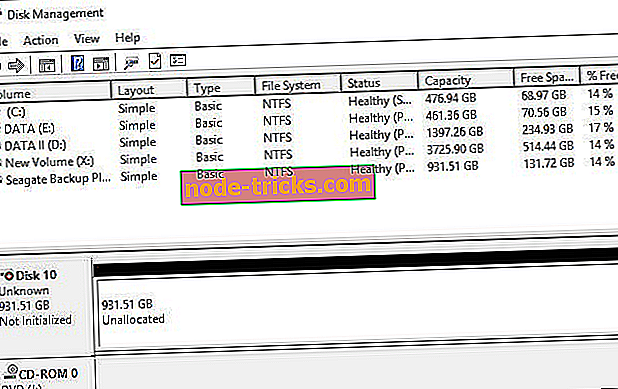
- Клацніть правою кнопкою миші на цьому розділі> виберіть Ініціалізація диска
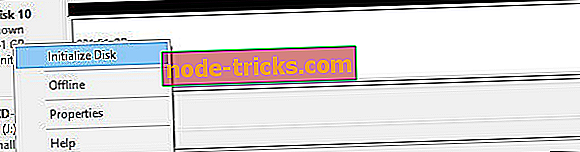
- Виберіть параметр GUID Partition Table (GPT)> натисніть OK .
- Розділ тепер має бути вказаний як Основний та Інтернет, але не має жодного нерозподіленого простору. Щоб виправити цю незначну проблему, клацніть правою кнопкою миші на вікні> натисніть Новий простий том ...

- Натисніть кнопку Далі і призначте букву диска, а потім форматуйте новий диск. Виберіть файлову систему NTFS і виконайте швидкий формат.
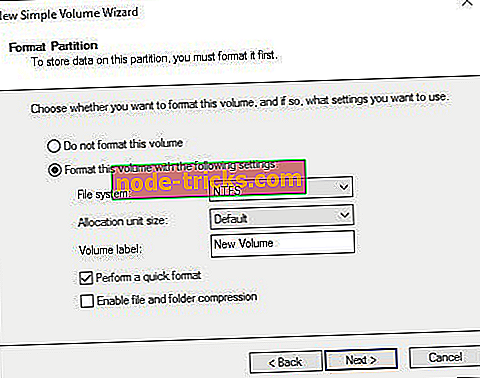
4. Підключіть жорсткий диск до іншого порту USB
Зовнішні жорсткі диски можуть зникнути через несправні порти USB. Ви можете швидко вирішити цю проблему, підключивши жорсткий диск до іншого порту.
5. Оновіть драйвери
Інша поширена причина, чому ваш жорсткий диск зник після оновлення вашого Windows 10 комп'ютера через відсутність або несумісні драйвери. Щоб усунути цю проблему, потрібно встановити останню версію драйвера.
Відкрийте диспетчер пристроїв, знайдіть жорсткий диск у списку пристроїв, клацніть правою кнопкою миші на ньому та виберіть Оновити драйвер. Виберіть "Пошук автоматично оновленого програмного забезпечення драйвера" та зачекайте, поки Windows 10 встановить останні драйвери. Перезавантажте комп'ютер і перевірте жорсткий диск на вашому комп'ютері.
Там у вас є кілька простих способів повернути наш жорсткий диск назад, якщо він зник після того, як ви зробили оновлену систему Windows 10. \ t Якщо у Вас виникли додаткові питання, ми залишаємось у Вашому розпорядженні (Ви можете зв'язатися з нами за допомогою розділу коментарів нижче).

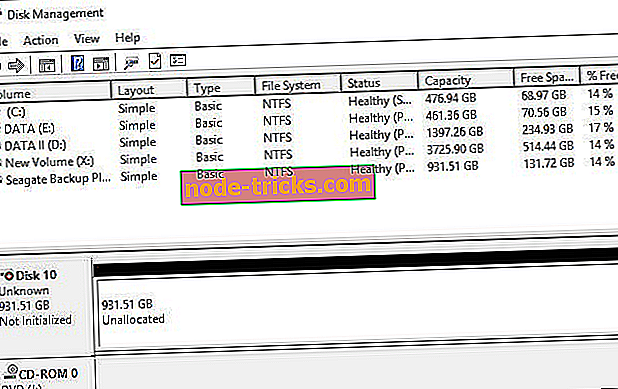
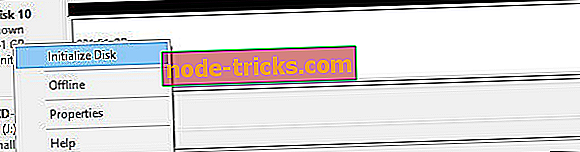

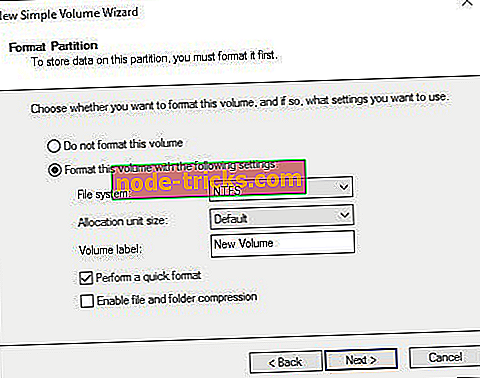



![Шлюз за промовчанням недоступний у Windows 10 [FIXED]](https://node-tricks.com/img/fix/740/default-gateway-is-not-available-windows-10.png)



